如何不使用数据线将手机中文件无压缩传输到电脑
1、我们需要将手机、电脑置于同一个无线网下,在电脑桌面新建一个文件夹,如下图所示。

2、右击文件夹,点击“属性”,取消只读权限,依次点击“应用”、“确定”。

3、右击文件夹,点击“属性”,点击“共享”。
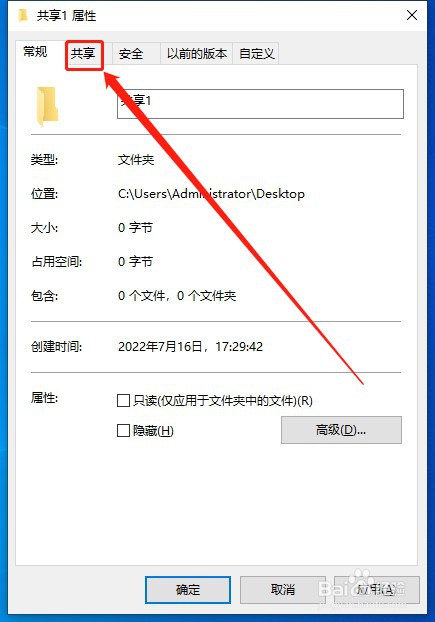
4、继续点击图中的“共享”。

5、在“添加”的标题栏中选择“Everyone”。

6、点击“共享”。

7、点击“完成”。
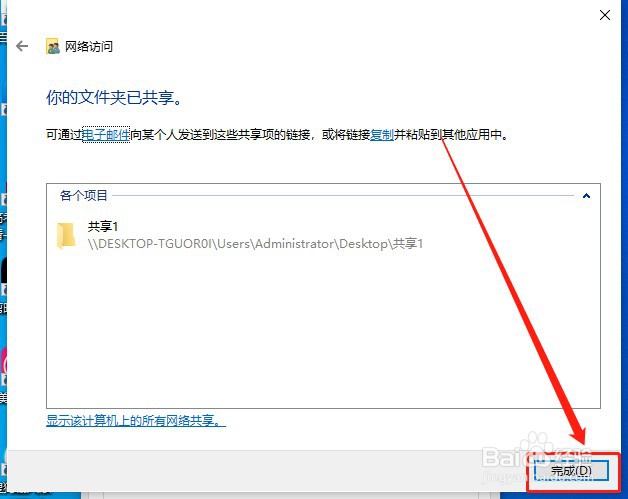
1、打开手机桌面的文件。
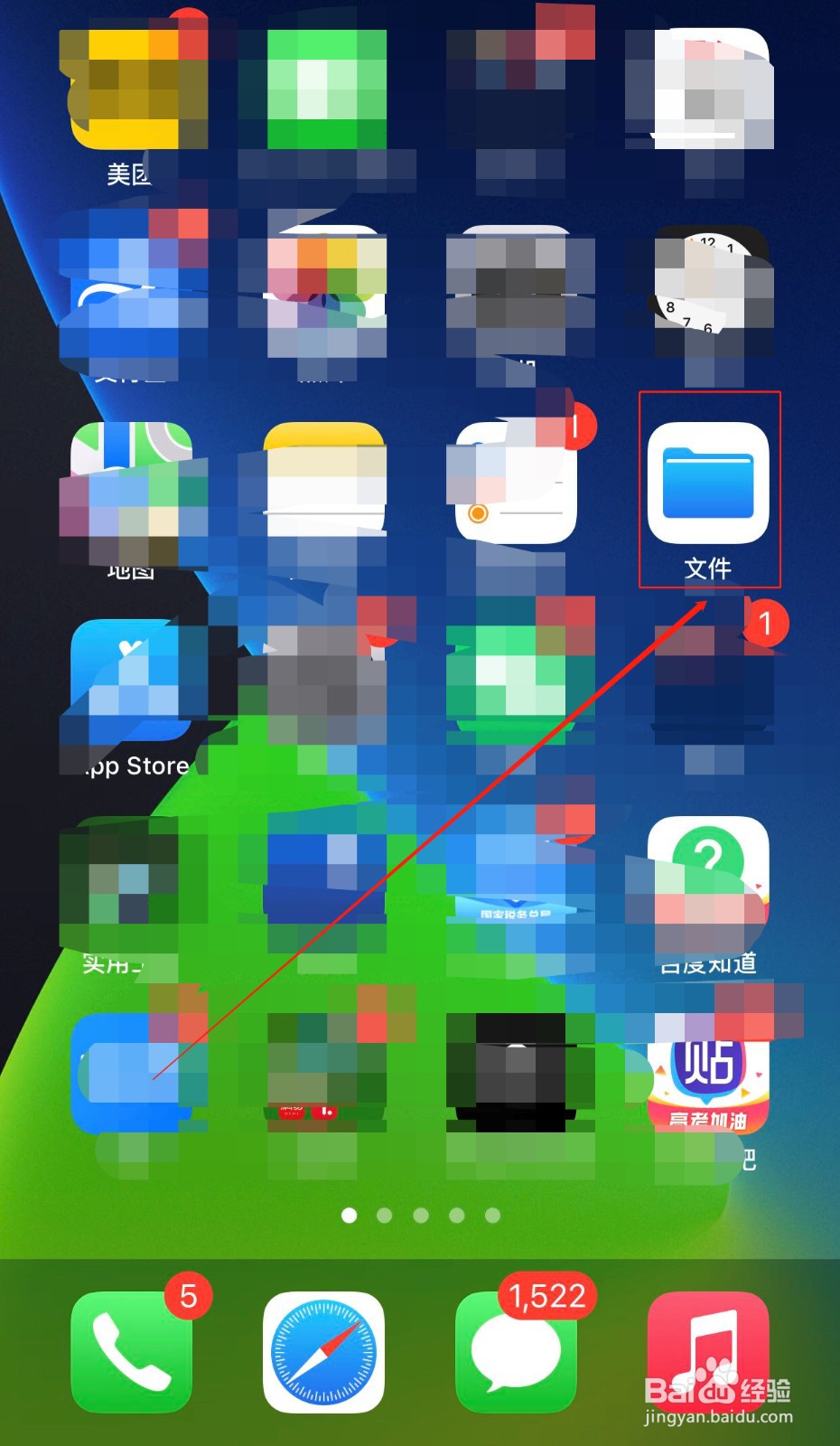
2、点击“浏览”。

3、点击右上角的三个点。
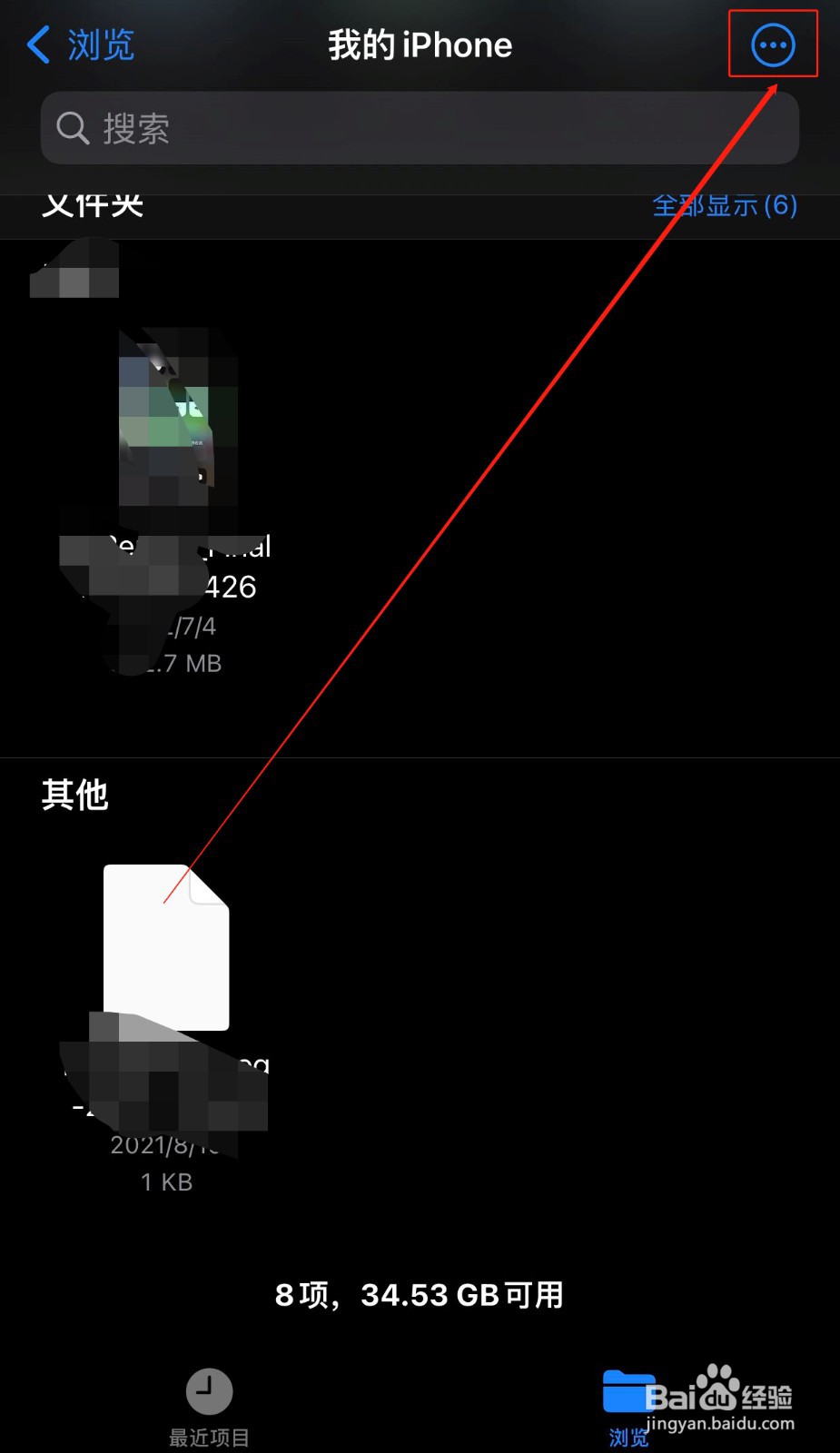
4、点击“连接服务器”。
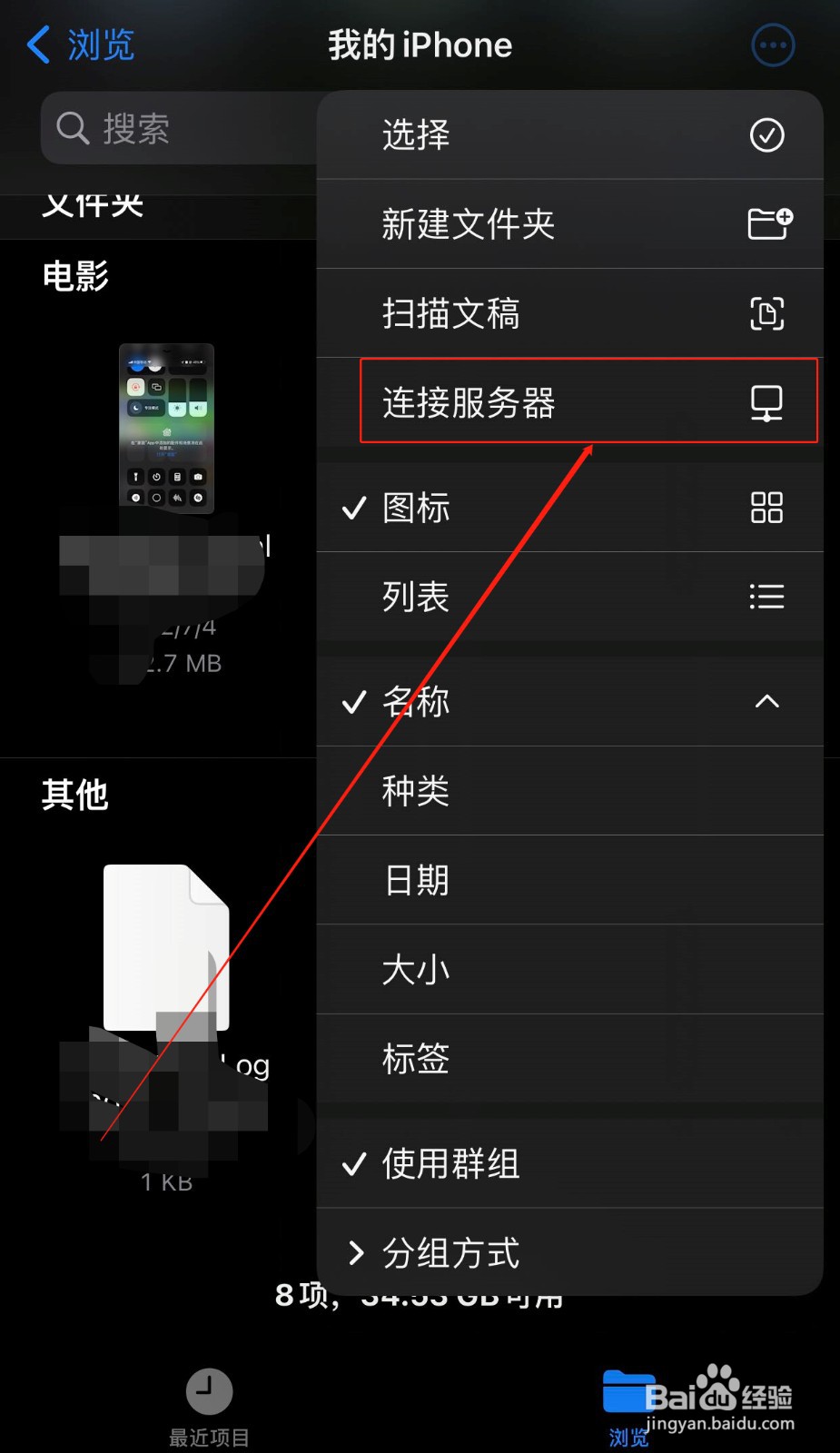
5、在服务器一栏中输入自己笔记本电脑无线网的IPv4地址:smb://***.***.***.***
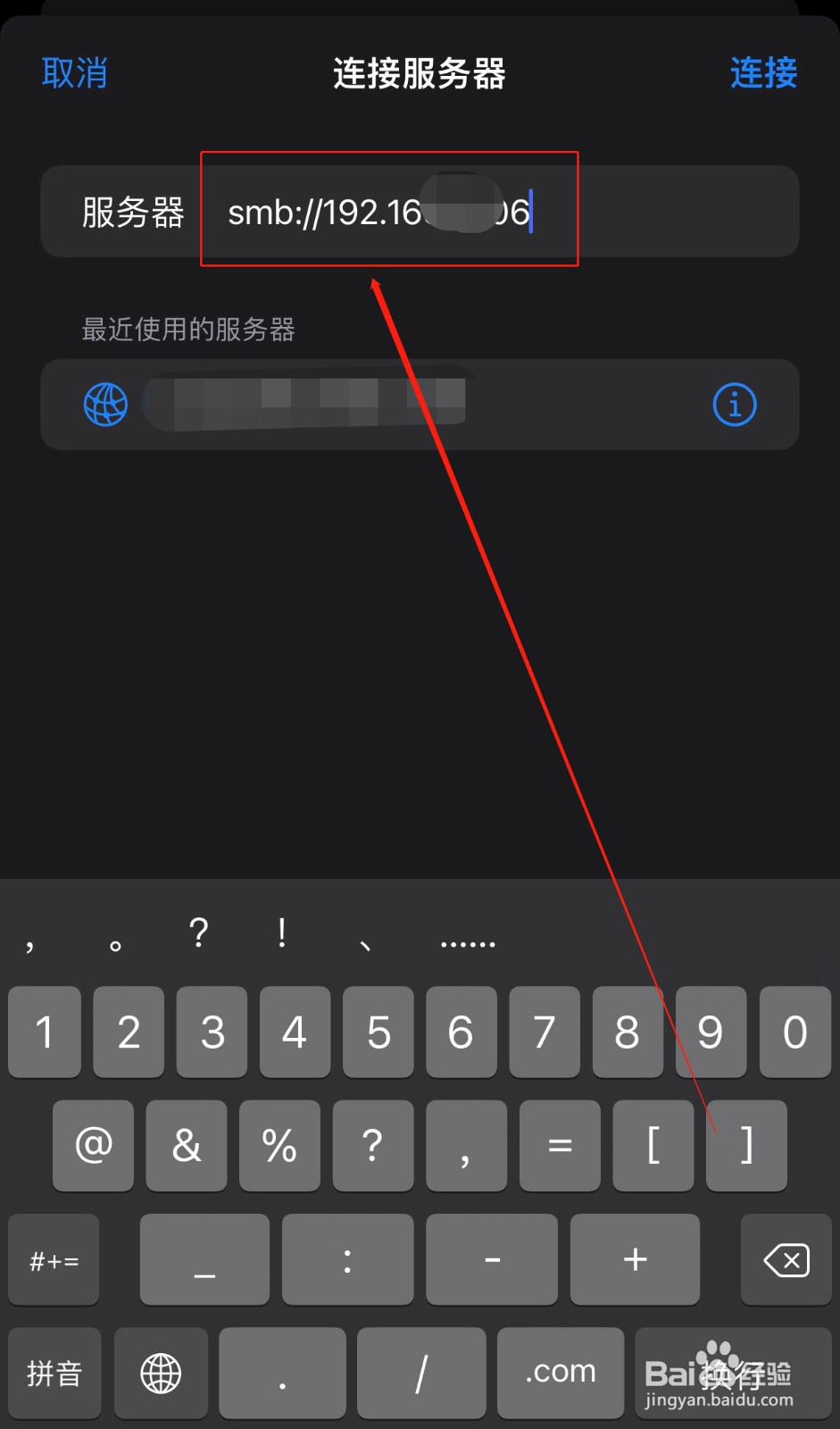
6、输入开机的用户名和密码,点击“下一步”。
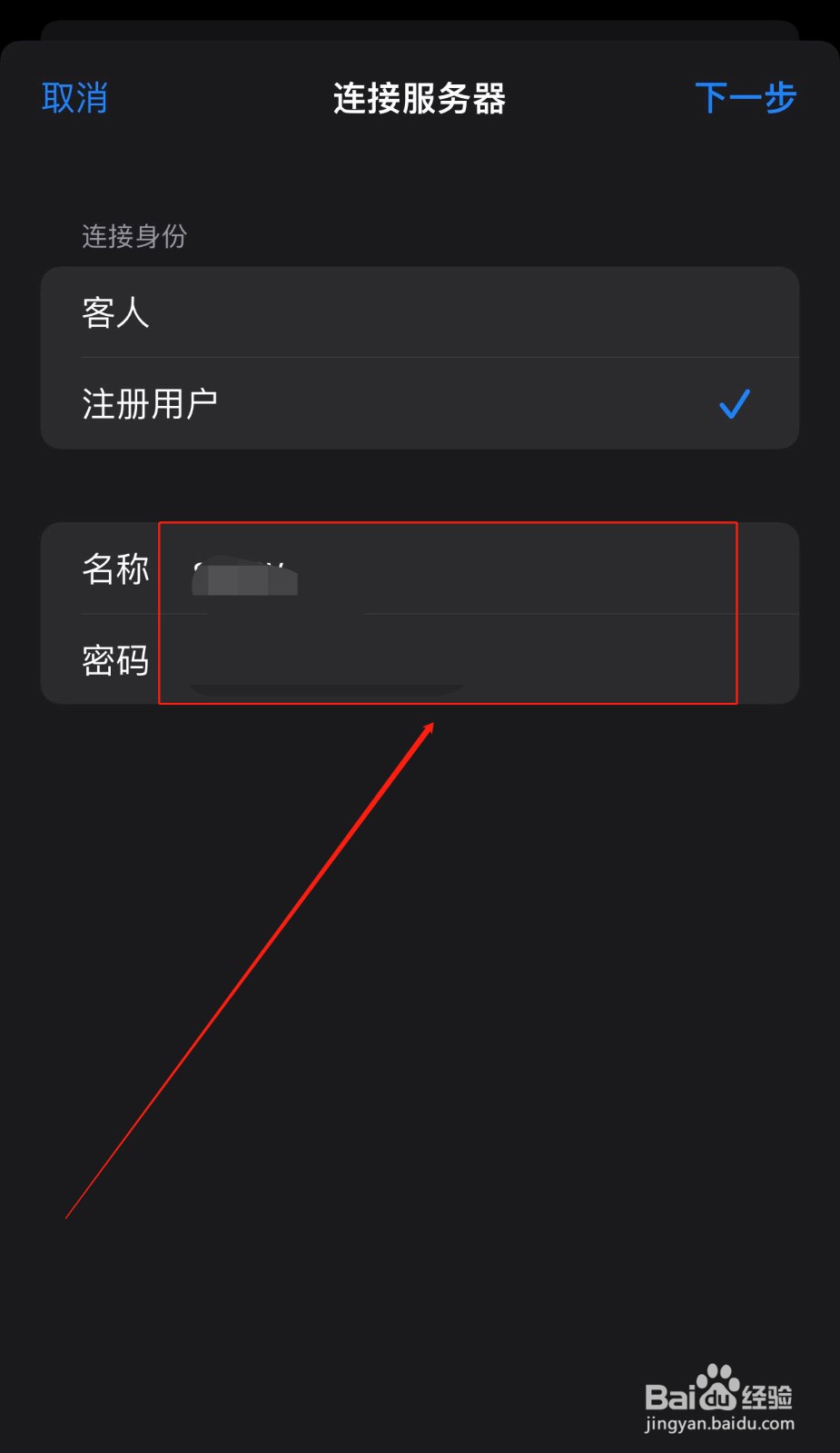
7、点击“Users”。
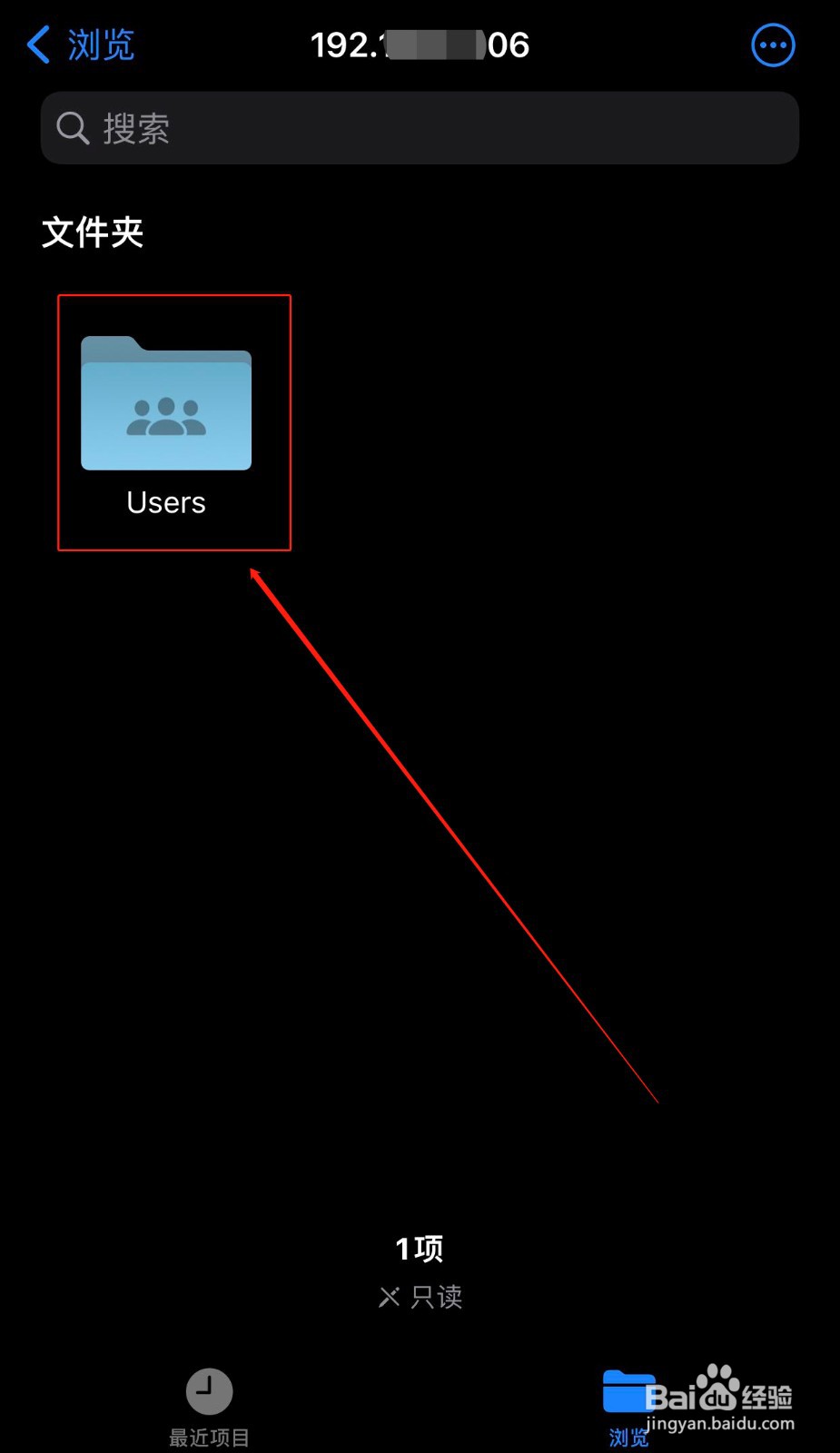
8、点击“Administrator”。
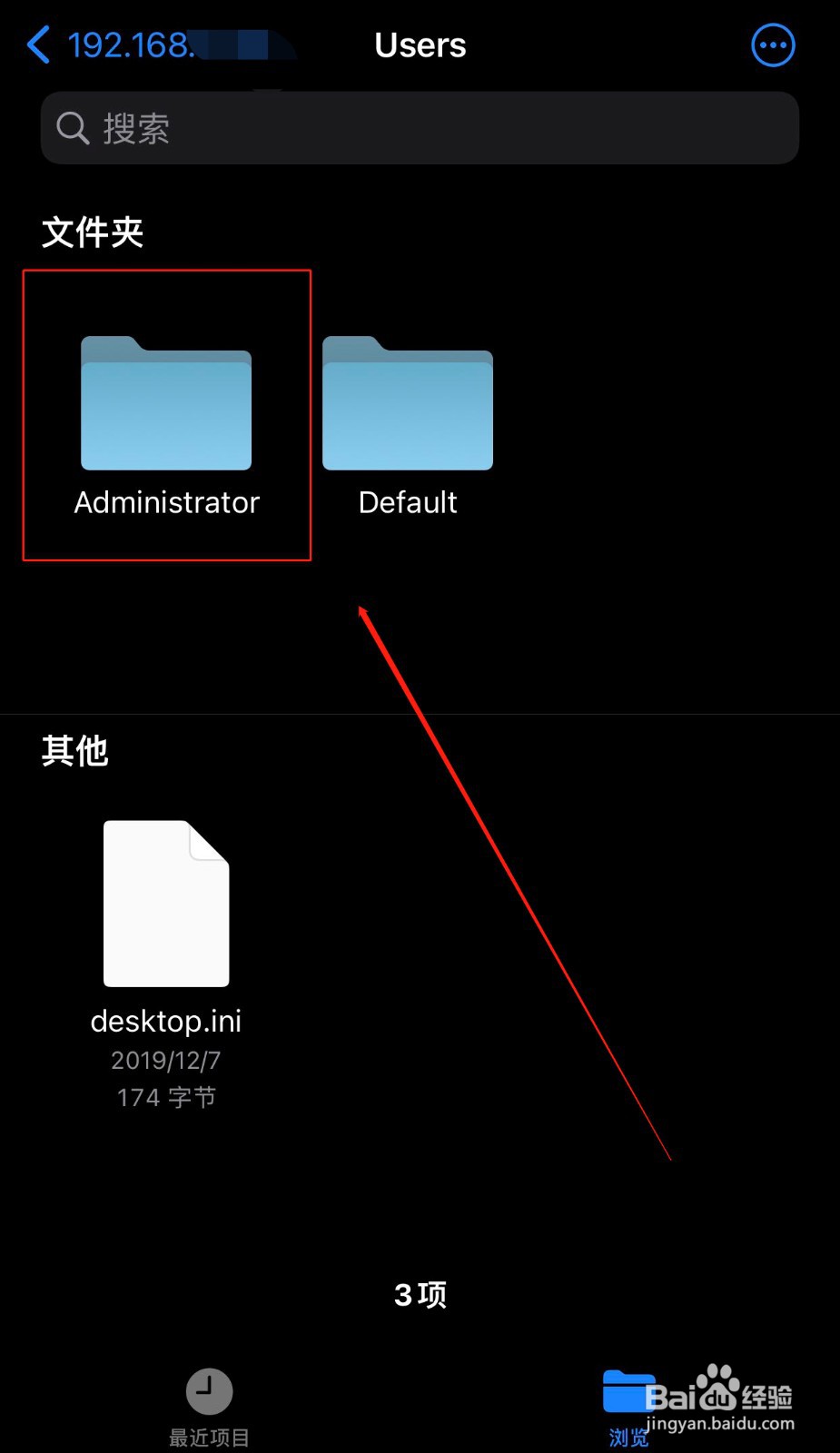
9、点击“Desktop”也就是我们的电脑桌面。
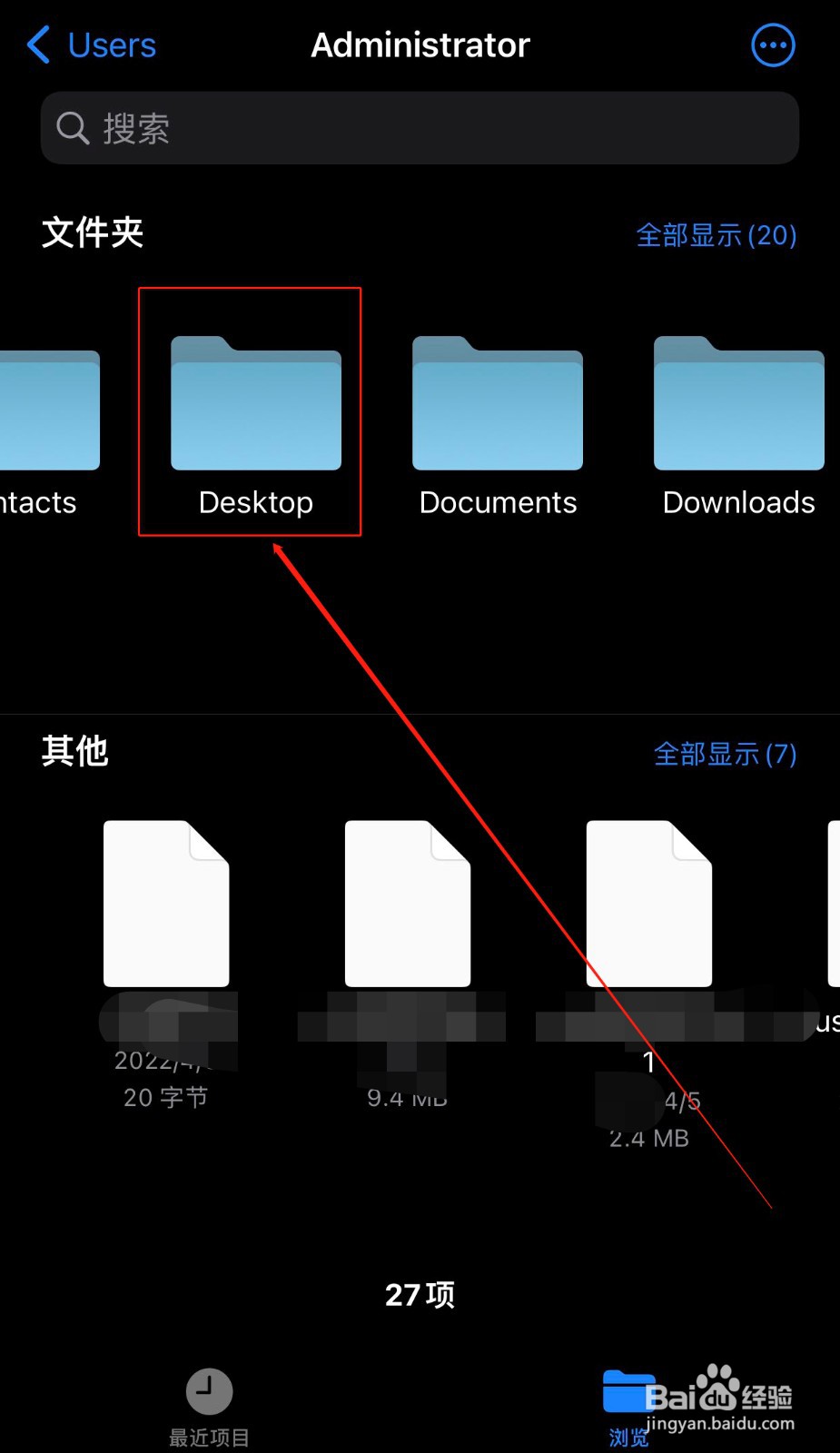
10、在电脑桌面上找到刚刚新建的“共享1”文件夹。
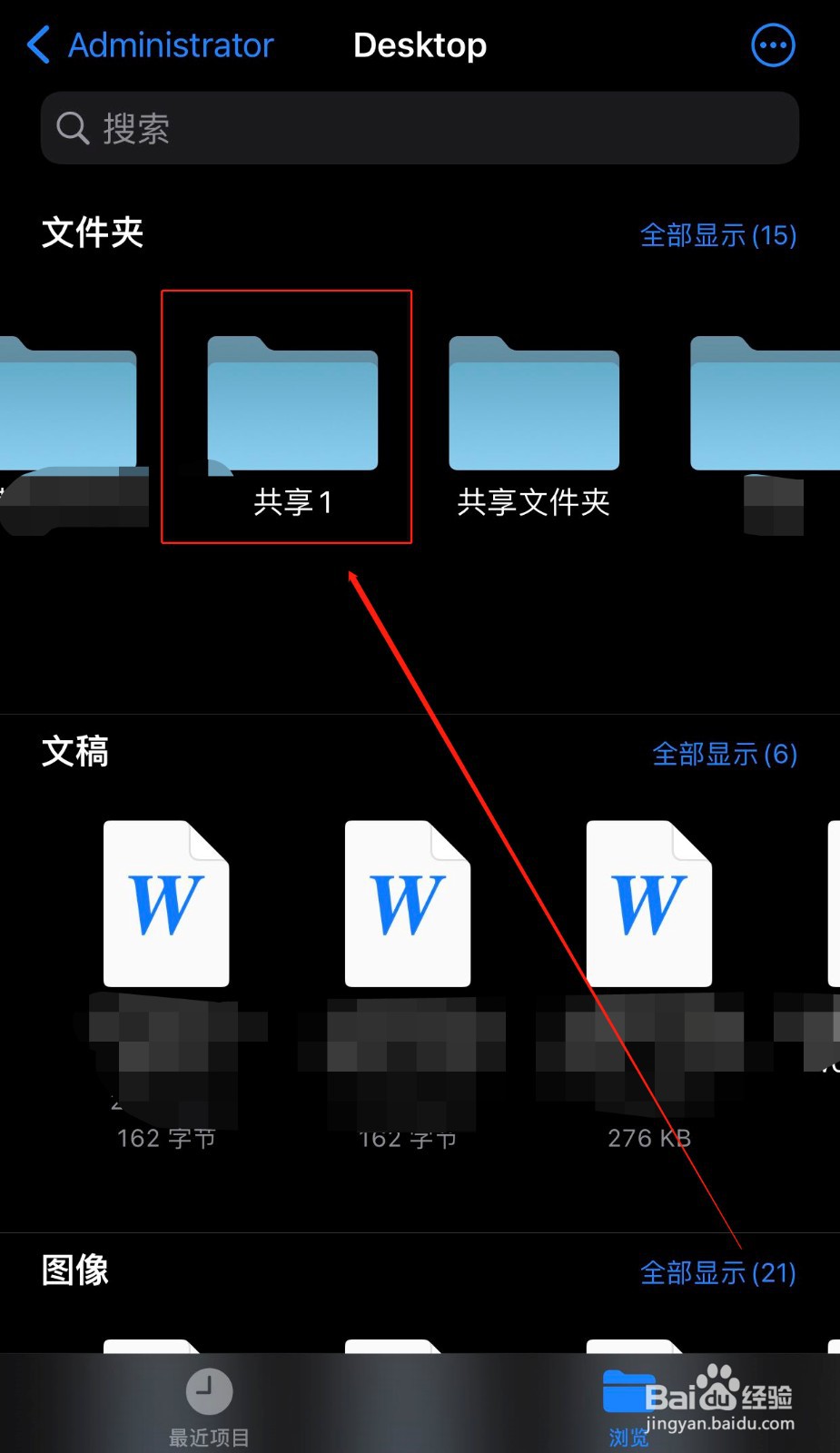
11、此时就定位到了“共享1”文件夹的位置。
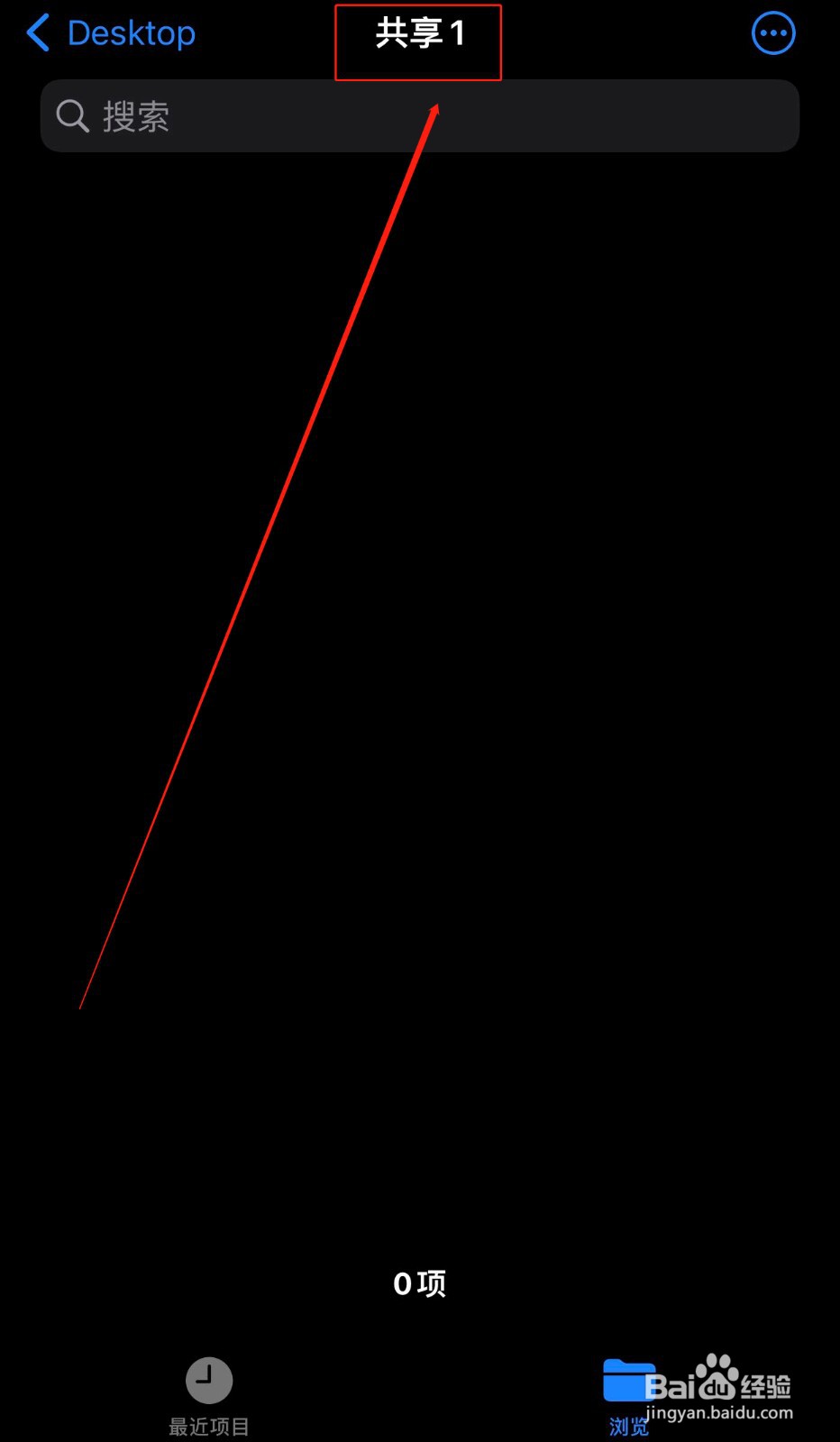
12、点击“浏览”。
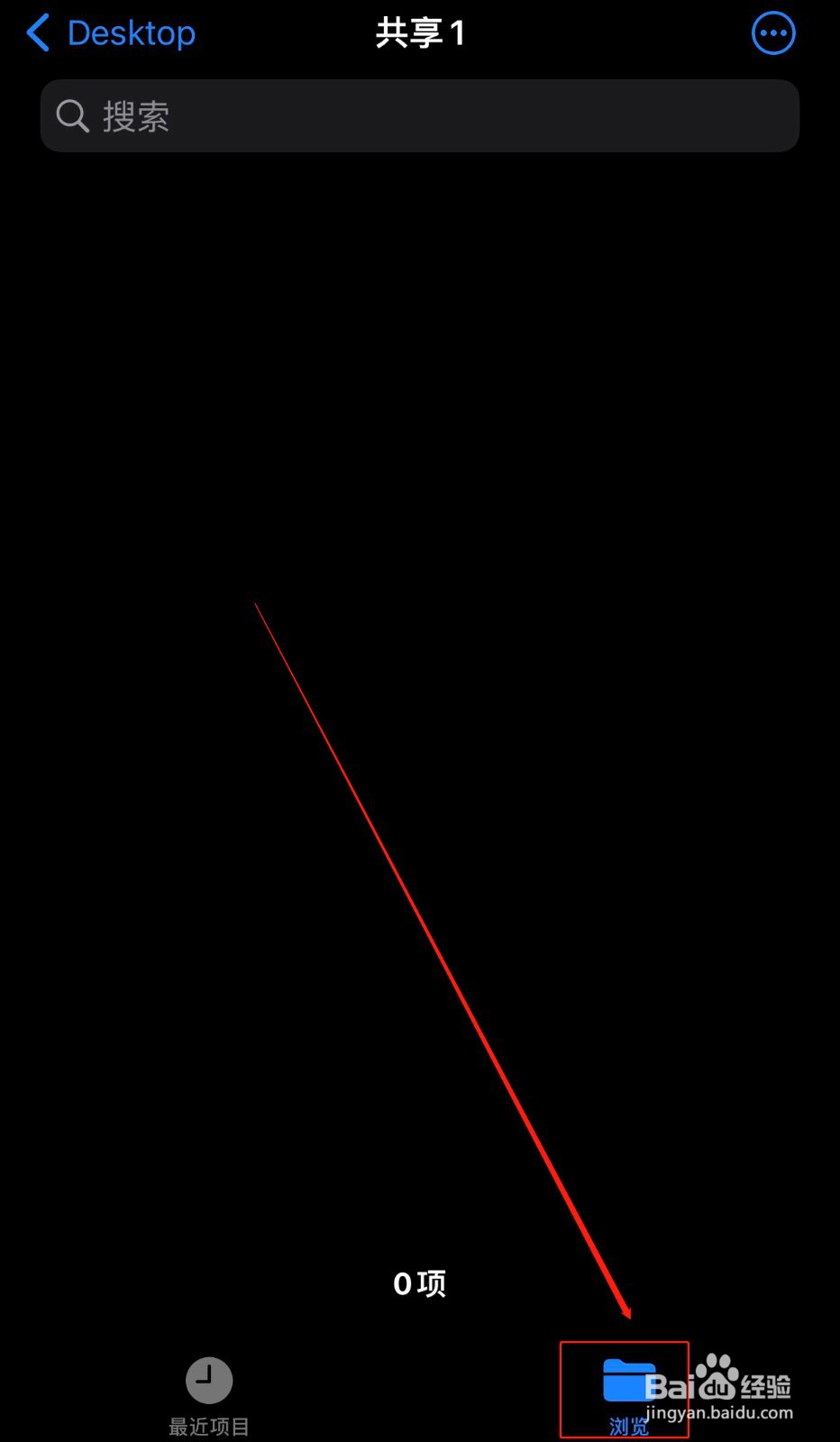
13、找到要发送的文件。
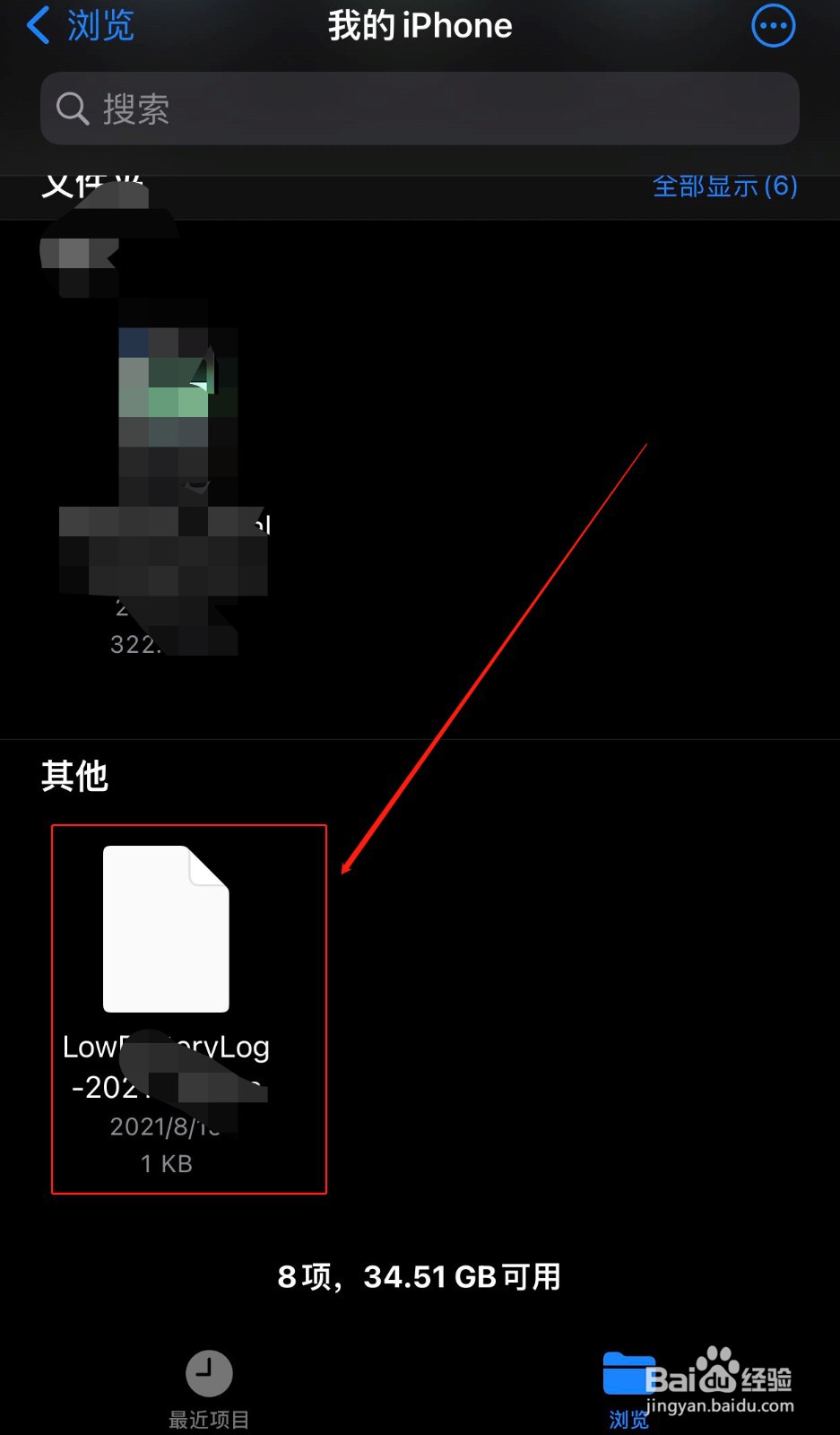
14、点击“存储到“文件””。
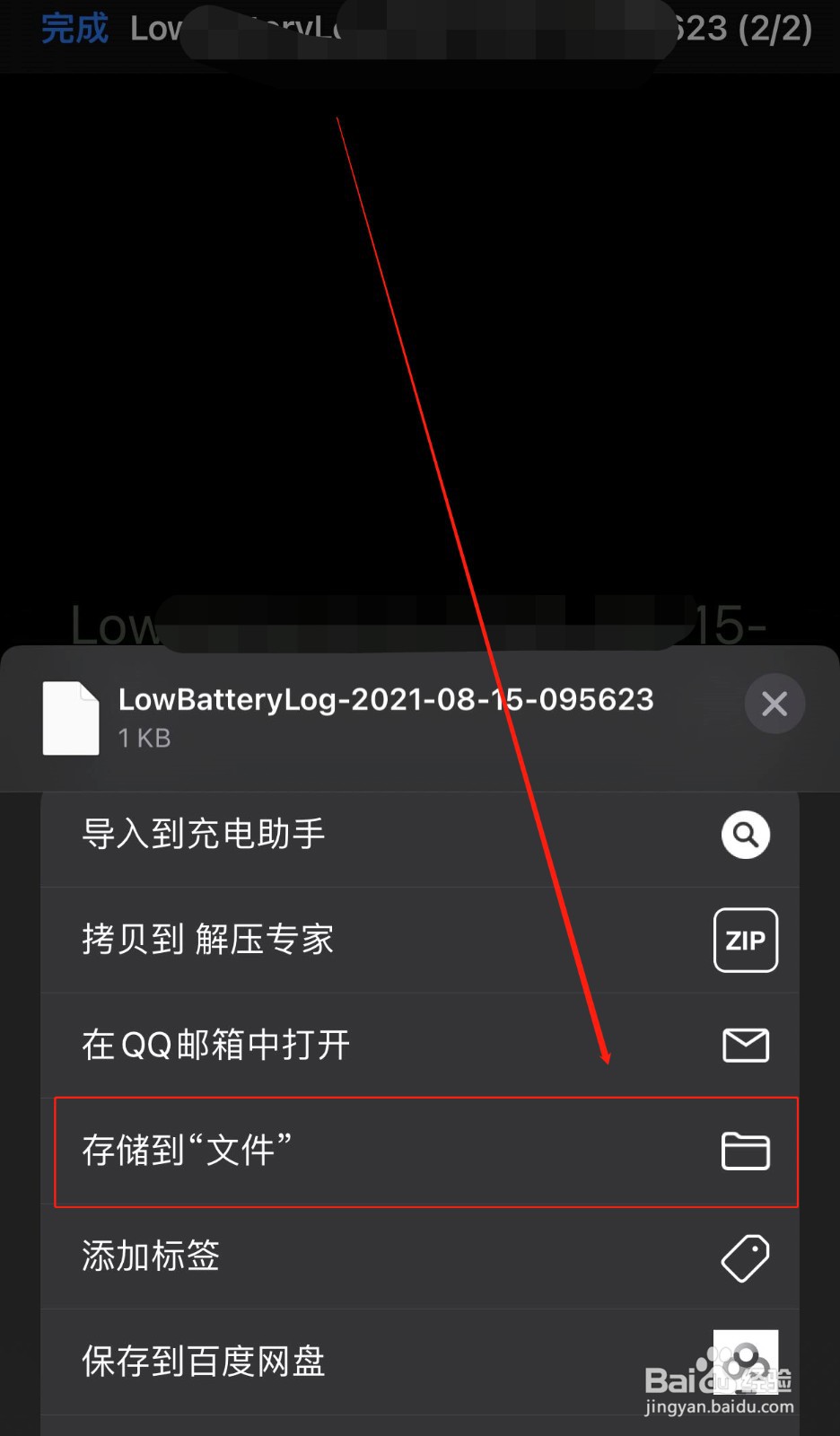
15、找到我们在电脑上新建的“共享1”文件夹,点击“存储”即可。
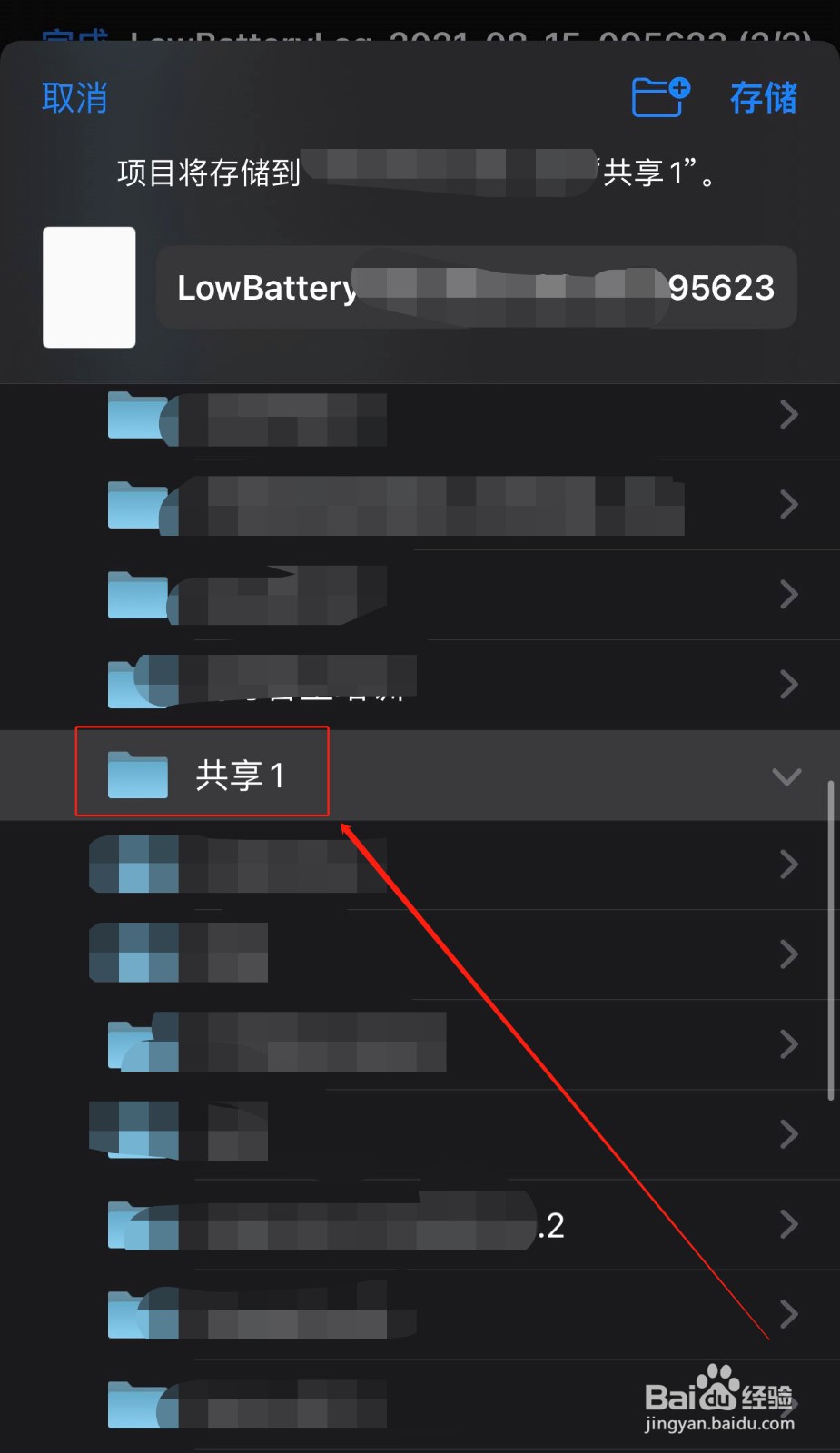
16、此时我们就可以看到从手机传输到电脑的文件。
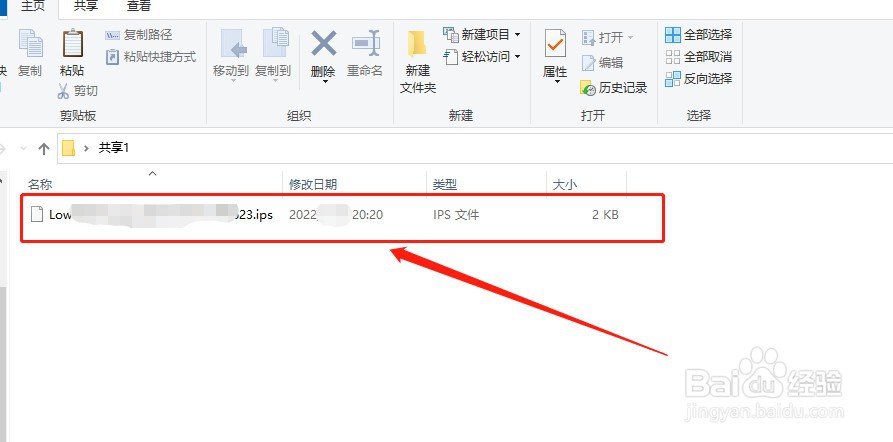
声明:本网站引用、摘录或转载内容仅供网站访问者交流或参考,不代表本站立场,如存在版权或非法内容,请联系站长删除,联系邮箱:site.kefu@qq.com。
阅读量:120
阅读量:182
阅读量:44
阅读量:132
阅读量:173